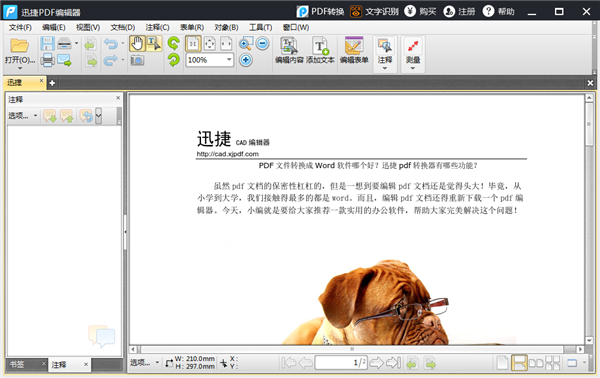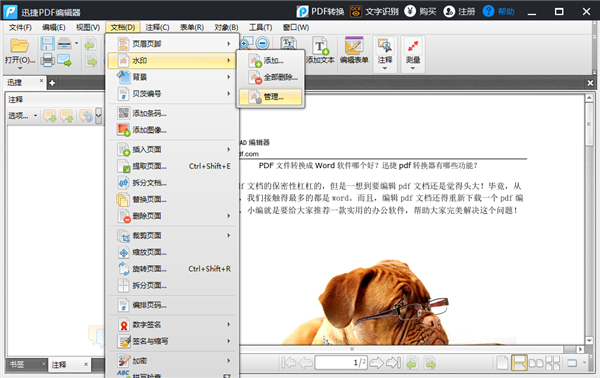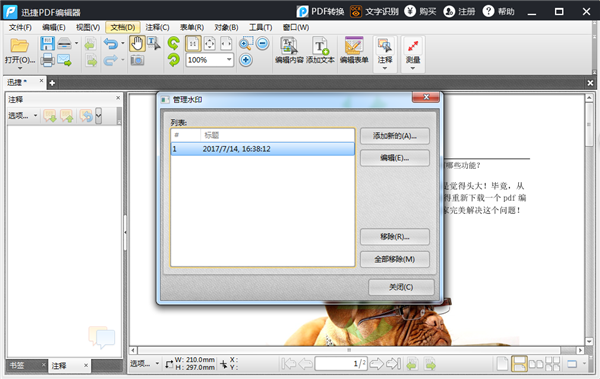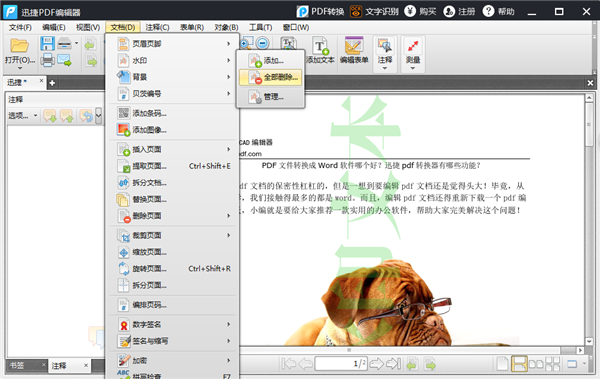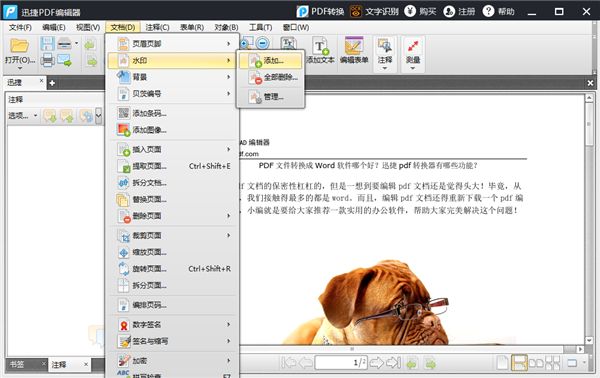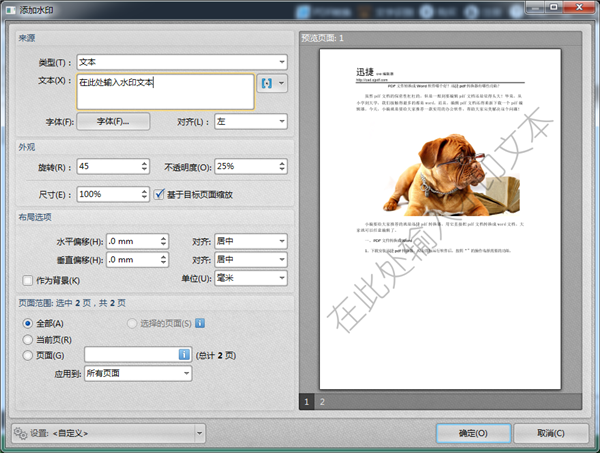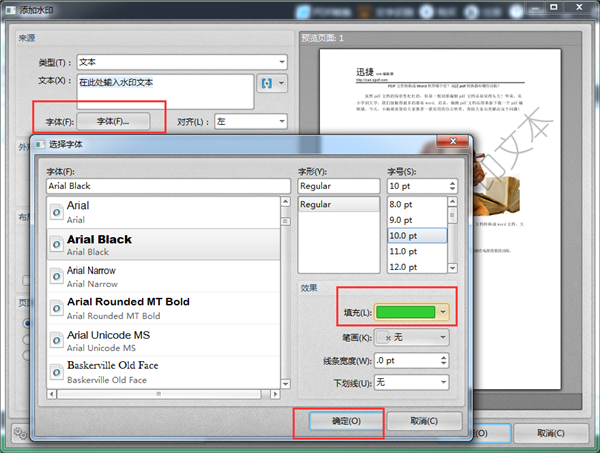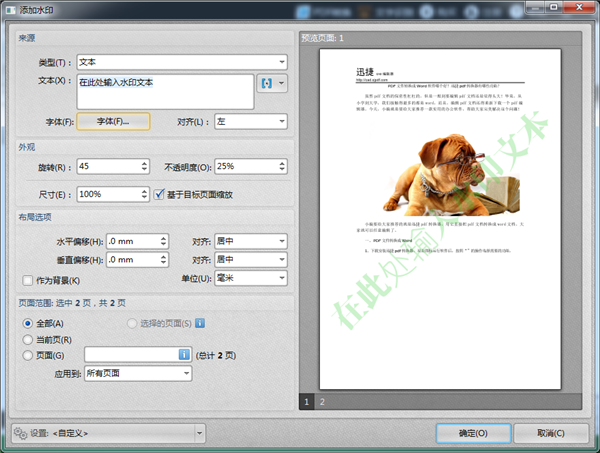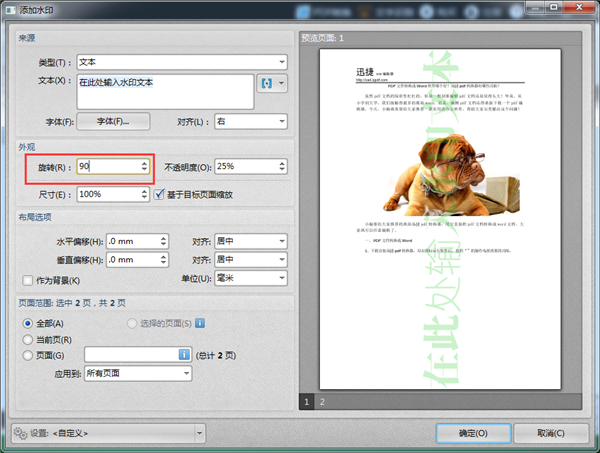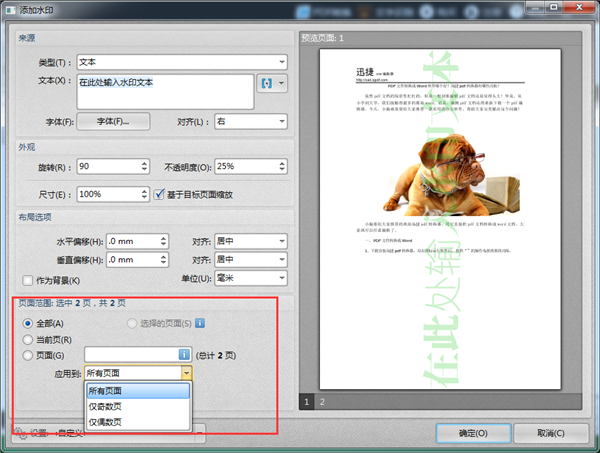PDF文件没有水印,怎么批量添加很多PDF文件水印呢?
Posted
tags:
篇首语:本文由小常识网(cha138.com)小编为大家整理,主要介绍了PDF文件没有水印,怎么批量添加很多PDF文件水印呢?相关的知识,希望对你有一定的参考价值。
批量给pdf文件添加水印的方法:
步骤一,下载“优速水印工厂”软件后安装打开,点击左边的【PDF水印】功能,然后再点击【添加文件】按钮,将需要添加水印的pdf文件全部添加到软件中,进行下一步操作。
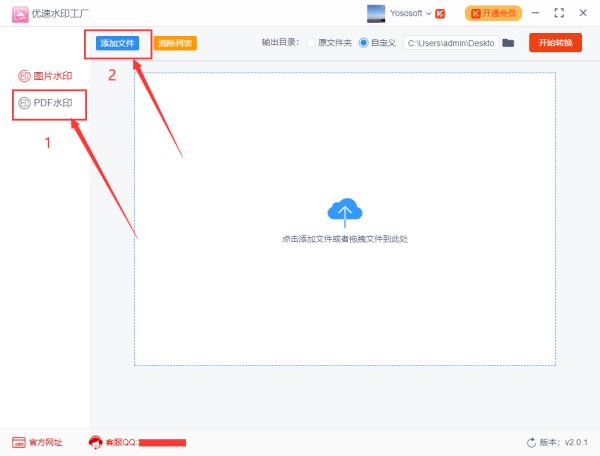
步骤二,添加好文件后就是设置的环节,在软件右下方位置处,水印方式选择“图片水印”,然后上传logo图片,最后设置水印图片的大小比例/透明度/位置等参数,在上方可以大概预览到水印的样子。
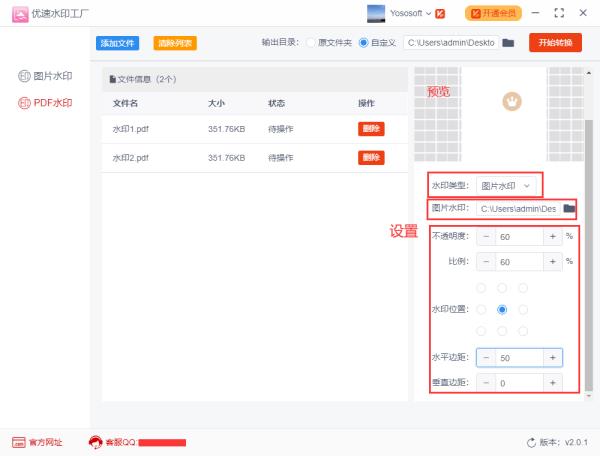
步骤三,最后点击右上方的【开始转换】按钮,这样就启动软件程序了,随后软件会打开一个文件夹,所有添加好水印的pdf文件会保存到这里。(如果pdf文件多请耐心等待哦!)

步骤四,最后打开一个添加好水印的pdf文件可以看到,每个页面都成功的添加上了logo图片水印。
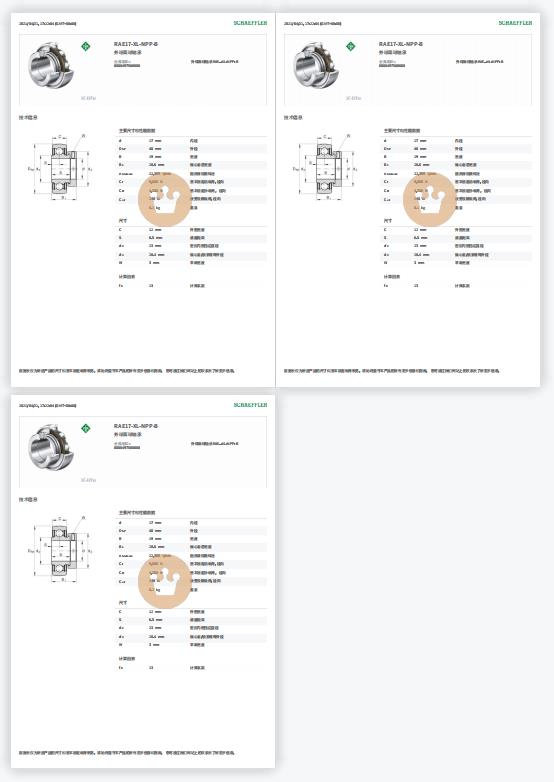
参考下列操作步骤:
首先打开工具,然后选择PDF操作,PDF添加水印功能
将PDF拖拉到工具当中之后,点击添加水印文件
然后设置水印位置,透明度等等
点击开始,稍微等待
添加水印完成。
1:首先在迅捷PDF编辑器内打开PDF文件;
2:在页面上点击文档——水印——添加,点击过来;
3:进入添加水印界面,在对应的方框内填写添加的水印文字,最后点击确定;
这时在页面上就能查看到港添加上的水印了,很简单的操作过程,
参考技术D 一般的话,在"水印"标签下的"外观"选项卡里有个"外观选项",点开之后在"当打印时显示前"的□内打勾,就能打印无水印文章有些特殊情况除外
PDF文件怎么编辑攻略:删除PDF文档水印或添加水印
PDF 文档不像Word文档,它具有不易编辑的特点,因此编辑PDF文档是需要专门的软件的。迅捷PDF编辑器就是一款专门编辑PDF文档的办公软件,操作十分简单,功能却很全面。
一、删除水印
1.运行迅捷PDF编辑器,然后用鼠标左键选中需要删除水印的PDF文档,然后拖拽到软件的界面中,就可以在软件中打开文件了。
2.然后按照“文档--水印--管理”的步骤进行操作,进入管理水印的界面。
3.在管理水印的界面中,你可以选中你想要删除的水印,然后单击“移除”即可删除水印。
4.如果你想要删除PDF文档中的所有水印,你也可以直接按照“文档--水印--全部删除”的路径进行操作。
以上就是删除水印的步骤,删除完毕后,我们可以添加自己需要的水印。
二、添加水印
1.单击“文档”,选择“水印”中的“添加”,进入添加水印的界面。
2.在文本框中输入水印的文本内容,然后就可以在右边查看添加文本水印的效果:
3.文本输入完毕后,我们可以单击“字体”,按照自己的需求,对水印文本的字体格式、字形、字号和色彩进行修改。
4.我们如果把水印文本的字体颜色改成绿色,效果就会变成这样:
5.我们还可以对水印的旋转角度进行修改,改成90度的话,效果就像右边这样。
6.最后,我们可以在页面范围里设定新添加的水印的应用范围,直接在应用列表中选择,一般我们都是选择“应用到所有页面”。所有的内容确认后,我们就可以单击“确定”,水印的添加就完成了。
迅捷CAD编辑器还可以对PDF进行添加、删除页眉页脚、背景、图片等,操作都是大同小异的。迅捷CAD编辑器是一款功能十分全面的办公软件。
以上是关于PDF文件没有水印,怎么批量添加很多PDF文件水印呢?的主要内容,如果未能解决你的问题,请参考以下文章